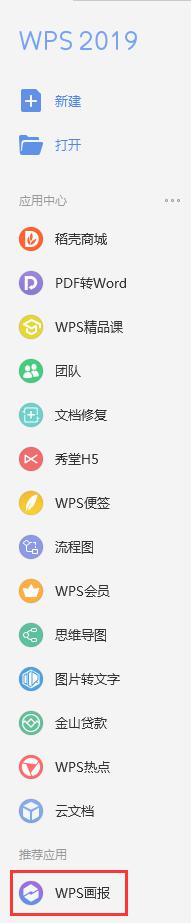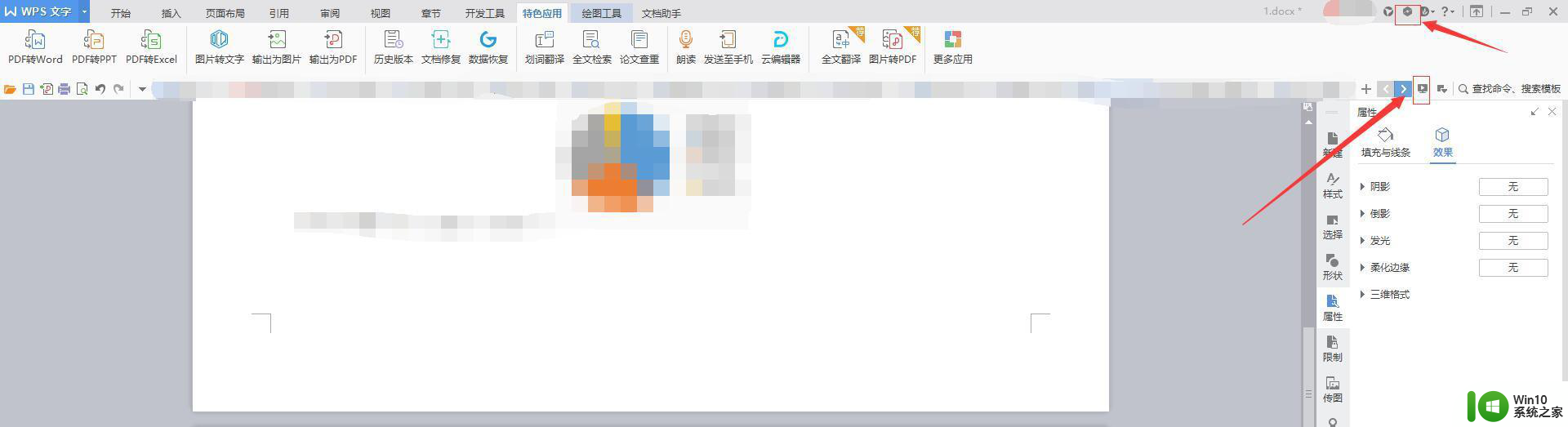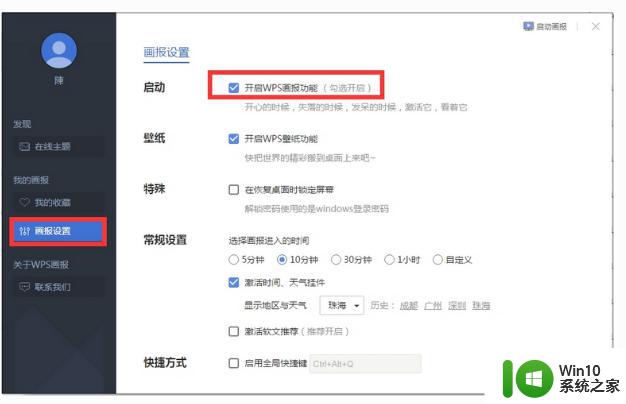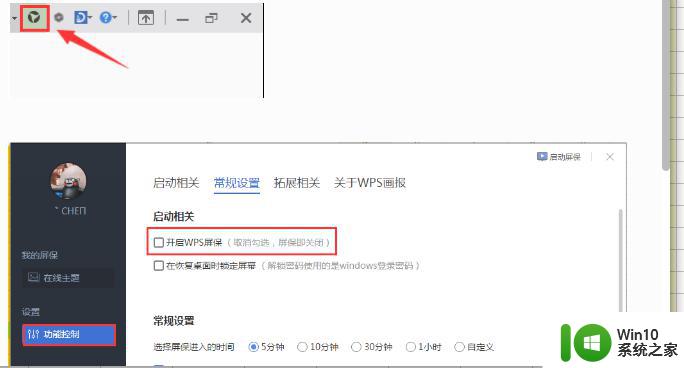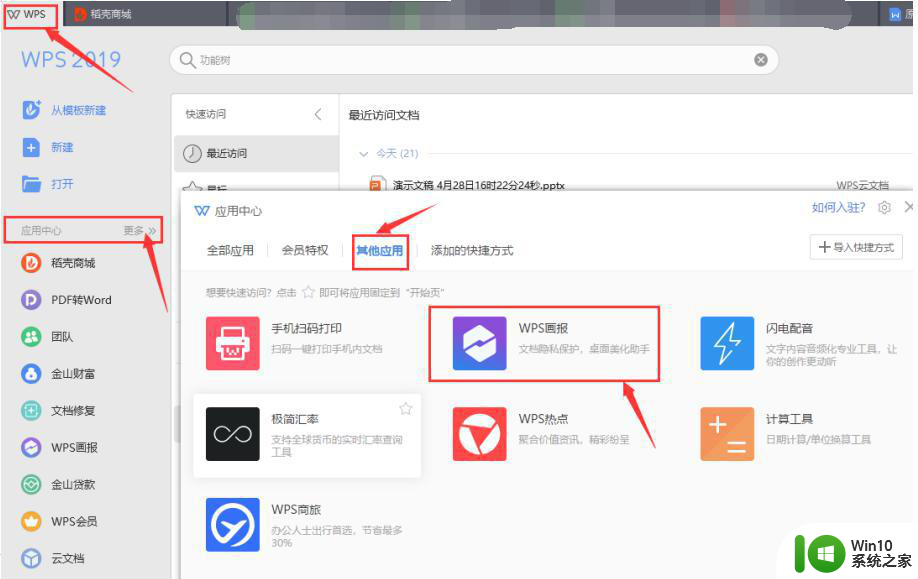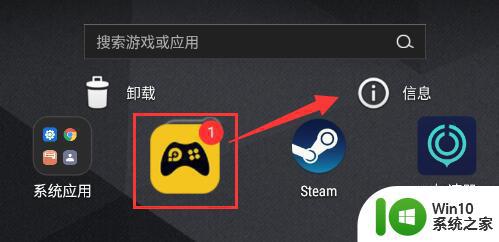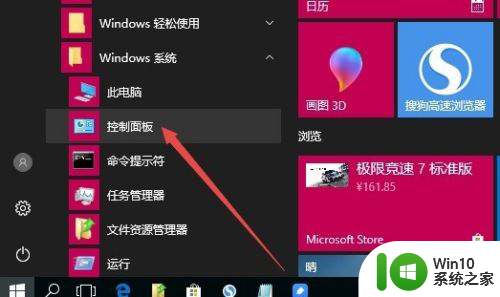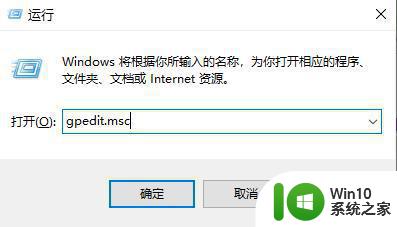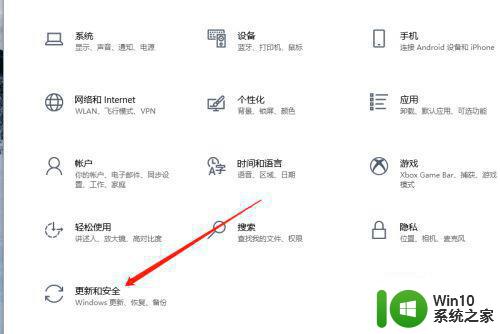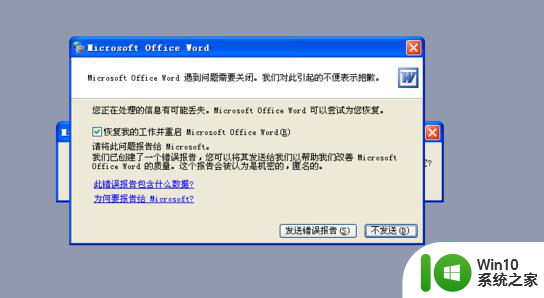wps画报中心打不开 wps画报中心打不开解决方法
更新时间:2023-12-15 12:55:14作者:jiang
随着科技的不断进步,我们的生活方式也在发生着翻天覆地的变化,而在这个数字化时代,我们离不开各种各样的软件来帮助我们处理工作和娱乐。有时候我们可能会遇到一些问题,比如在使用wps画报中心时遇到无法打开的情况。不过幸运的是我们并不必过于担心,因为有解决方法可以帮助我们克服这个问题。接下来我们将探讨一些解决wps画报中心打不开问题的方法。

wps2019打开画报的操作如下:
首先打开wps2019,然后点击左上角的wps,然后点击左下角的更多:
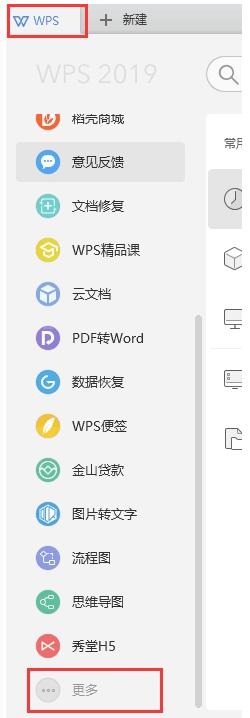
下一步,找到wps画报,然后双击打开这个功能:
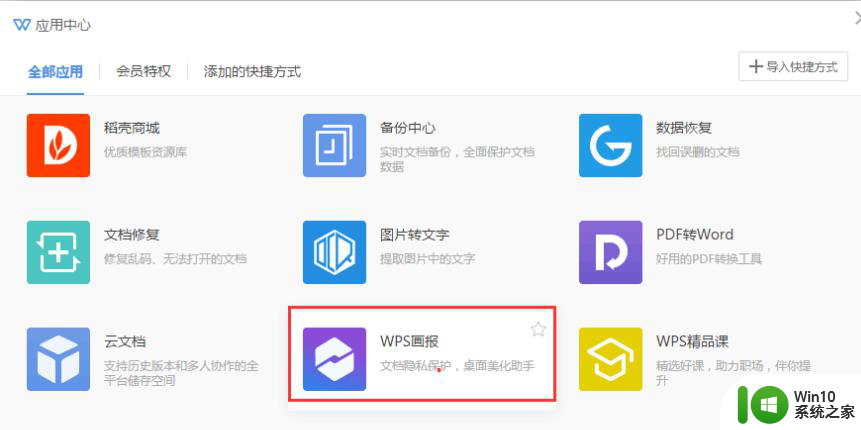
最后,勾选取消或是开启wps屏保:
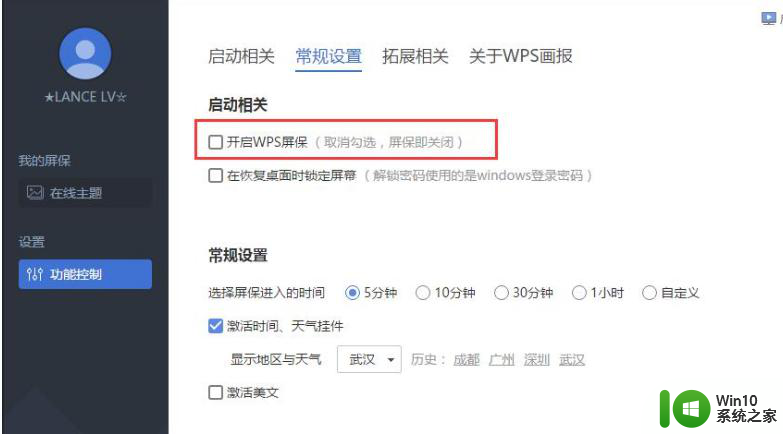
以上就是无法打开wps画报中心的全部内容,如果您也遇到了同样的情况,请参照小编的方法来处理,希望这对您有所帮助。